Comment ajouter un raccourci de navigateur Google Chrome au bureau Windows 7
Le Bureau est la partie la plus importante de la structure de navigation de Windows 7 pour de nombreux utilisateurs, il serait donc judicieux de placer un lien sur le Bureau qui ouvre votre navigateur Web préféré. Heureusement, Windows 7 vous permet de mettre des raccourcis pour presque n'importe quel type de fichier ou de programme sur votre bureau.
Notre guide ci-dessous vous montrera comment ajouter un raccourci sur le Bureau pour le navigateur Web Google Chrome, ce qui vous permettra de double-cliquer sur ce raccourci et de démarrer une session de navigation Web.
Mettez un raccourci Chrome sur votre bureau
Les étapes de cet article vont vous montrer comment placer un raccourci pour le navigateur Web Google Chrome sur votre bureau Windows 7. vous pouvez ensuite double-cliquer sur ce raccourci pour lancer le navigateur Chrome.
Ce guide suppose que vous avez déjà téléchargé et installé le navigateur Chrome. Sinon, vous pouvez aller ici pour le télécharger.
- Cliquez sur le bouton Démarrer dans le coin inférieur gauche de votre écran.
- Cliquez dans le champ de recherche en bas du menu Démarrer, puis saisissez chrome dans le champ. N'appuyez PAS sur Entrée sur votre clavier, car cela lancera Chrome.
- Cliquez avec le bouton droit sur le résultat Google Chrome sous Programmes, cliquez sur l'option Envoyer vers, puis sur Bureau (créer un raccourci) .

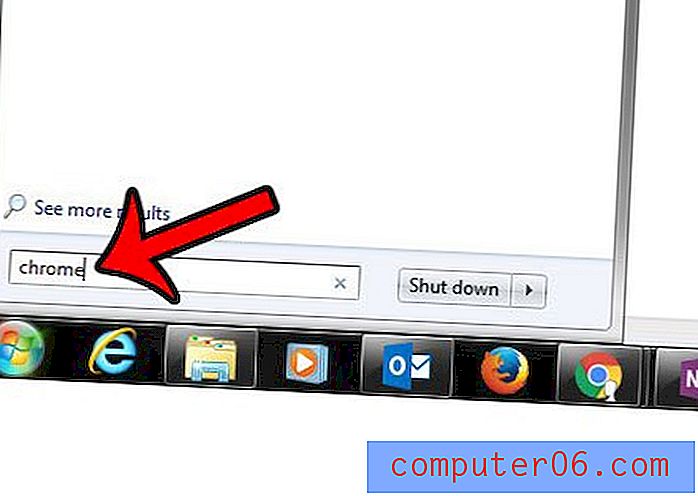
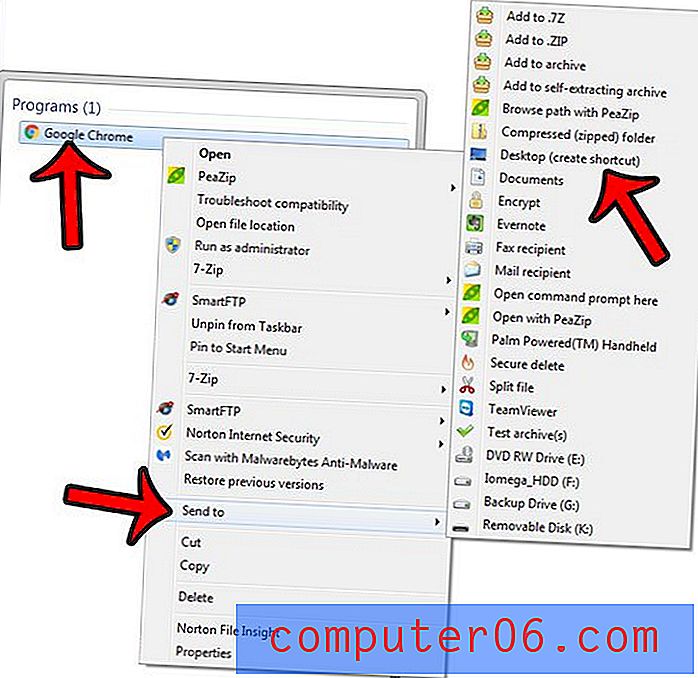
Vous devriez maintenant avoir une icône sur votre bureau pour le navigateur Google Chrome qui ressemble à l'image ci-dessous.
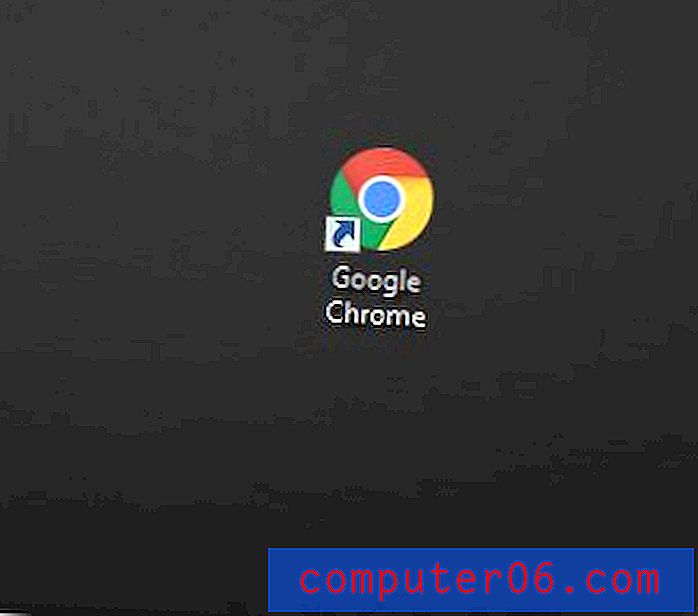
Il est possible de masquer toutes vos icônes de bureau dans Windows 7, ce qui peut être un peu troublant si vous l'utilisez comme principal moyen de naviguer sur votre ordinateur. Apprenez à restaurer des icônes de bureau cachées dans Windows 7 si toutes vos icônes ont mystérieusement disparu.
Saviez-vous que vous pouvez modifier les pages que Chrome ouvre lorsque vous lancez le navigateur pour la première fois? Vous pouvez même configurer Chrome pour qu'il s'ouvre avec plusieurs onglets. En savoir plus sur la configuration des pages d'accueil dans le navigateur Google Chrome.



